
在 Excel 中可以获取股票和地理数据。 操作非常简单,只需在单元格中键入文本,并将其转换为 “股票”数据类型或“地理”数据类型。 这两种数据类型被视为 链接数据类型 ,因为它们具有与联机数据源的连接。 这种连接允许你带回大量有趣的信息,可对其进行处理和刷新。
注意: 如果Excel您键入的内容识别为可交易财务工具或地理位置,则它会提供设置链接的 数据类型 (股票或地理位置) 。
若要了解哪些其他数据类型可用,请查看哪些链接数据类型在Excel?
注意: "股票"和"地理位置"数据类型仅适用于Microsoft 365 帐户或具有免费 Microsoft 帐户的帐户。 还必须将英语、法语、德语、意大利语、西班牙语或葡萄牙语编辑语言添加到语言Office语言。
股票
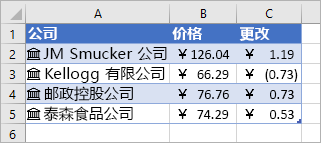
在上图中,列 A 中具有公司名称的单元格包含“股票”数据类型。 你知道这一点,因为他们有此图标: 
正在寻找一种获取历史财务数据的简便方法? 请尝试 STOCKHISTORY 函数。
地理
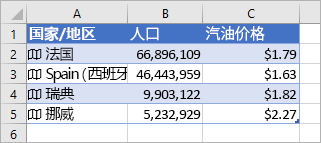
在此示例中,列 A 包含具有“地理”数据类型的单元格。 " 
-
在单元格中键入一些文本。 如果需要股票信息,请在每个单元格中键入代号符号、公司名称或基金名称。 如果想地理数据,请在每个单元格中键入国家/地区、省/市/自治区、区域或城市名称。
-
然后选择单元格。
-
虽然不要求,但建议创建一个 Excel 表格。 稍后,该操作会使联机信息的提取变得更容易。 若要创建表格,请转到“插入”>“表格”。
-
保持单元格为选中状态,转到“数据”选项卡,然后单击“股票”或“地理”。
-
如果 Excel 发现单元格中的文本和我们的联机源之间存在匹配,它会将文本转换为“股票”数据类型或“地理”数据类型。 如果股票具有此图标,你将知道他们已转换:


-
选择一个或多个包含数据类型单元格 ,将显示" 插入数据

-
再次单击“插入数据”按钮添加更多字段。 如果使用表格,以下是提示:在标题行中键入字段名称。 例如,在股票的标题行中键入“更改”,价格更改列将出现。
注意: 如果看到


-
无论何时想要获取数据类型的当前数据,请右键单击具有链接的数据类型的单元格,然后选择“数据类型”>“刷新”。 该操作将刷新所选单元格,以及任何具有相同数据类型的其他单元格。
可执行的其他操作
链接数据类型将连接到联机数据源。 将文本转换为链接数据类型后,即在工作簿中建立外部数据连接。 这样,如果数据发生联机更改,则可通过在 Excel 中刷新来更新它。 若要刷新数据,请右键单击包含链接单元格的数据类型然后选择"数据类型>刷新"。 该操作将刷新所选单元格,以及任何具有相同数据类型的其他单元格。
如果要刷新工作簿 (中可能包含的所有链接数据类型和数据连接(包括查询、其他数据连接和数据透视表) ),请选择"数据">"全部刷新"或按Ctrl+Alt+F5。

文本转换为“股票”或“地理”数据类型后,单元格中将出现一个图标。 单击图标可查看卡片。 卡片显示一系列字段和相应的值。 可能看到和使用大量字段/值对,具体取决于数据。
例如,在这张图中,我们看到了“法国”的卡片。 “首都”是法国的一个可用字段。 “巴黎”是该字段的值。 “领导”是另一个字段,且领导姓名属于值。
如果想要查看更多字段/值对,请向下滚动卡片。
如果感兴趣字段和值来自何处,你会注意到卡片底部的“提供者”。
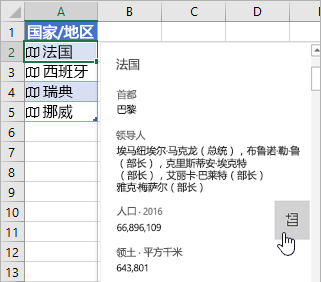
此外还可以从卡片添加字段。 打开卡片后,将光标放在一个字段上。 然后单击"提取 " 按钮 
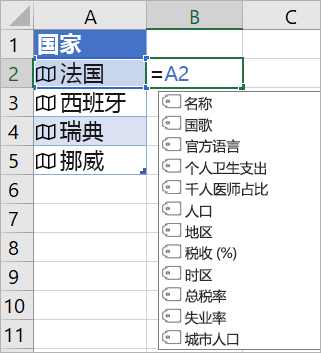
还可编写公式来使用源自“股票”或“地理”数据类型的值。 如果数据不在表格中,这一点很有帮助。 例如,键入 = A2,然后 Excel 的 AutoComplete 菜单将出现,显示“法国”可用字段。 你还可以键入“点”,例如:=A2., 还将显示菜单。 有关详细信息,请参阅如何编写引用数据类型的公式。







